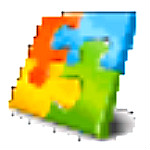keil uvision3破解版
共享软件- 软件大小:20.5MB
- 软件语言:简体中文
- 更新时间: 2021-12-21
- 软件类型:国产软件
- 运行环境:win系统
- 软件等级 :
大雀下载地址
- 介绍说明
- 下载地址
- 相关推荐
keil uvision3,德国Keil Software公司推出的一款51系列兼容单片机C语言软件开发系统。与其他同类型的程序相比,keil uvision3的人机交互平台更为的人性化,且在编译上也更为的优异,其编译出的代码的大小及执行速率,系统运行稳定度均领先于市场上同类产品。本软件是该系列程序的第三个版本,由于有着前两个版本的开发经验,在性能及开发环境都变得更为的丰富与稳定。
在性能上,优化和新增了许多的实用功能,例如新增加了一个全新的功能导航器,现在用户可以利用这个功能熟练的使用界面上的各个功能,即使那个功能你完全不知道在哪里,你也可以利用这个导航器将其找到并准确的使用。同时还新增了一个很为用户着想的配置向导功能,现在用户可以根据该向导进行专业设计代码的配置,以此用户可以加速启动代码和配置文件的生成,达到节省配置时间的目的。除此之外,在开发环境上,优化了开发界面中的搜索功能,现在用户可以拥有着比就版本更为快速的搜索功能进行相关的搜索。同时keil uvision3还内置了仿真器,该仿真器可帮助用户模拟目标MCU,包括指令集、片上外围设备及外部信号等。
不仅如此,还为用户提供了一个全新的keil uvision3,在这里用户可自由监控基于MCUI/O引脚和外设状态变化下的程序变量。此外,还为用户提供对多种最新的8051类微处理器的支持,包括AnalogDevices的ADuC83x和ADuC84x,以及Infineon的XC866等。另外,我们提供的keil uvision是无需注册机的破解版,用户不必再去下载注册机。


2、勾选“i agree.....”,然后直接点击next即可

3、选择软件的安装路径,安装的路径用户自行决定即可,随便安装在哪里都行

4、这里不能直接默认哦,用户需填写全部的四个内容才可以进行下一步的安装

5、安装中.....

6、建议不要勾选如下图两个项,然后点击“finish”

1、将安装包内的“Uv3.exe”直接复制到软件的安装路径上即可

PS:用户如果忘记相关程序的安装路径的,可以进行如下操作
方法一(如果用户安装360软件管家的)
1.鼠标右键点击keil uvision4桌面快捷方法,然后点击“打开文件位置”即可

方法二
1.鼠标右键点击keil uvision4桌面快捷方法,然后点击属性

2.点击“打开文件位置”即可

2、汉化完成


2、复制授权管理界面右上方的CID号

3、打开破解文件中的注册机“Keil UV3 注册机”,勾选-APM,然后勾选“external cid....”将复制的CID号复制到其中,最后点击generate,将得到的id复制

4、然后将其复制到如下图,点击“添加授权”,出现下图标示的地方即表示破解完成,可以使用到2025年。过期了可以按照这个方法重新破解


▲Project/Target/Group/File的重叠管理模式,并可逐级设置
▲高度智能彩色语法显示
▲支持编辑状态的断点设置,并在仿真状态下有效
高速ARM指令/外设模拟器
▲高效模拟算法缩短大型软件的模拟时间
▲软件模拟进程中允许建立外部输入信号
▲独特的工具窗口,可快速查看寄存器和方便配置外设
▲支持C调试描述语言,可建立与实际硬件高度吻合的仿真平台
▲支持简单/条件/逻辑表达式/存储区读写/地址范围等断点
多种流行编译工具选择
▲Keil高效率C编译器
▲ARM公司的ADS/RealView 编译器
▲GNU GCC 编译器
▲后续厂商的编译器
JTAG仿真器ULINK
▲USB通讯接口高速下载用户代码
▲存储区域/寄存器查看
▲快速单步程序运行
▲多种程序断点
▲片内Flash编程
▲支持数十家公司的芯片
▲不仅支持ARM内核,Cortex-M3内核,还支持某些8位或16位单片机,如ST公司的uPSD系列,Infinion公司的XC886系列

注册不了的原因,可能是用户在使用注册机,勾选的项不对,注册机的选择项,一定要跟如下图所标示的地方一致哦

2、安装失败或者是无法安装
用户一定要安装小编所给出的安装教程进行安装,一步一步的来就绝对不会出现安装不了的情况
3、怎么下载
用户只需进入到该界面的最下方所标示的下载地址,点击即可下载

project-》options for target-》output-》Creat HEX File,勾选Creat HEX File前面的框框后,再编译一次即可生成HEX文件了
2、keil怎么新建工程?
1.打开 keil软件,点击菜单栏上的Project ,选择 New uVision Project
2.选择工程保存的路径与位置。给工程命名,然后保存
3.接着弹出选择芯片类型,一般是写51单片机系列的程序的话,就选择Atmel 公司的芯片,点开后,选择AT89C52.最后点击OK。
4.弹出对话框,选择是也可以,选择否也可以,一般默认选择否
5.选择菜单File,接着选择New。新建一个文件。然后保存文件,保存在工程的路径下,保存的格式为“.c”.
6.点开Project 下的Target 1左边的加号。鼠标右击Source Group1,选择Add Fiel to Group'Source Group1'...
7.找到.c的文件,添加到工程里面。最后close ,就可以了
3、keil怎么添加头文件?
C文件里直接写
#include "myfunc.h"
然后你的左边栏,那个C文件会出现 +
点开后可以看到所有用到的H。
点击H文件可以打开修改。
支持ARM7、ARM9和最新的Cortex-M3核处理器;
自动配置启动代码,集成Flash烧写模块;
强大的Simulation设备模拟,性能分析等功能,与ARM之前的工具包ADS等相比,RealView编译器的最新版本可将性能改善超过20%。
在性能上,优化和新增了许多的实用功能,例如新增加了一个全新的功能导航器,现在用户可以利用这个功能熟练的使用界面上的各个功能,即使那个功能你完全不知道在哪里,你也可以利用这个导航器将其找到并准确的使用。同时还新增了一个很为用户着想的配置向导功能,现在用户可以根据该向导进行专业设计代码的配置,以此用户可以加速启动代码和配置文件的生成,达到节省配置时间的目的。除此之外,在开发环境上,优化了开发界面中的搜索功能,现在用户可以拥有着比就版本更为快速的搜索功能进行相关的搜索。同时keil uvision3还内置了仿真器,该仿真器可帮助用户模拟目标MCU,包括指令集、片上外围设备及外部信号等。
不仅如此,还为用户提供了一个全新的keil uvision3,在这里用户可自由监控基于MCUI/O引脚和外设状态变化下的程序变量。此外,还为用户提供对多种最新的8051类微处理器的支持,包括AnalogDevices的ADuC83x和ADuC84x,以及Infineon的XC866等。另外,我们提供的keil uvision是无需注册机的破解版,用户不必再去下载注册机。

安装教程
1、点击“c51v808a.exe”开始安装程序,在弹出的界面中点击“next”
2、勾选“i agree.....”,然后直接点击next即可

3、选择软件的安装路径,安装的路径用户自行决定即可,随便安装在哪里都行

4、这里不能直接默认哦,用户需填写全部的四个内容才可以进行下一步的安装

5、安装中.....

6、建议不要勾选如下图两个项,然后点击“finish”

汉化教程
PS:建议先汉化再进行破解1、将安装包内的“Uv3.exe”直接复制到软件的安装路径上即可

PS:用户如果忘记相关程序的安装路径的,可以进行如下操作
方法一(如果用户安装360软件管家的)
1.鼠标右键点击keil uvision4桌面快捷方法,然后点击“打开文件位置”即可

方法二
1.鼠标右键点击keil uvision4桌面快捷方法,然后点击属性

2.点击“打开文件位置”即可

2、汉化完成

破解教程
1、打开keil uvision3,点击文件菜单中的授权管理
2、复制授权管理界面右上方的CID号

3、打开破解文件中的注册机“Keil UV3 注册机”,勾选-APM,然后勾选“external cid....”将复制的CID号复制到其中,最后点击generate,将得到的id复制

4、然后将其复制到如下图,点击“添加授权”,出现下图标示的地方即表示破解完成,可以使用到2025年。过期了可以按照这个方法重新破解


功能特点
高效工程管理的uVision3集成开发环境▲Project/Target/Group/File的重叠管理模式,并可逐级设置
▲高度智能彩色语法显示
▲支持编辑状态的断点设置,并在仿真状态下有效
高速ARM指令/外设模拟器
▲高效模拟算法缩短大型软件的模拟时间
▲软件模拟进程中允许建立外部输入信号
▲独特的工具窗口,可快速查看寄存器和方便配置外设
▲支持C调试描述语言,可建立与实际硬件高度吻合的仿真平台
▲支持简单/条件/逻辑表达式/存储区读写/地址范围等断点
多种流行编译工具选择
▲Keil高效率C编译器
▲ARM公司的ADS/RealView 编译器
▲GNU GCC 编译器
▲后续厂商的编译器
JTAG仿真器ULINK
▲USB通讯接口高速下载用户代码
▲存储区域/寄存器查看
▲快速单步程序运行
▲多种程序断点
▲片内Flash编程
▲支持数十家公司的芯片
▲不仅支持ARM内核,Cortex-M3内核,还支持某些8位或16位单片机,如ST公司的uPSD系列,Infinion公司的XC886系列
使用教程
1、点击工程,然后选择新建uvision工程项进行程序的第一步步骤
2、选择文件的存放路径,和输入文件名。这里只要注意一点就是软件的安装路径建议要放在keil uvision3的安装目录的硬盘上
3、选择单片机的类型,这里呢用户自行决定即可
4、在弹出的界面中点击“否”
5、出现如下图标示的地方即标示工程新建完毕
6、现在进行文件的新建啦,点击如下图标示的地方,即可完成文件的快速新建
7、然后点击如下图标示的地方,进行快速的保存
8、然后在保存的文件当中输入后缀名.asm,这个一定要输入的哦
9、然后按照如下图进行操作,鼠标右键将其打开,然后点击“add....”
10、然后将刚才创建好的asm文件添加
11、打开如下图标示的地方,有这个文件表示添加成功,这时候基本的操作就完成啦。用户就可以开始正式的写程序啦
常见问题解答
1、注册不了注册不了的原因,可能是用户在使用注册机,勾选的项不对,注册机的选择项,一定要跟如下图所标示的地方一致哦

2、安装失败或者是无法安装
用户一定要安装小编所给出的安装教程进行安装,一步一步的来就绝对不会出现安装不了的情况
3、怎么下载
用户只需进入到该界面的最下方所标示的下载地址,点击即可下载

怎么用?
1、keil怎么生成hex文件?project-》options for target-》output-》Creat HEX File,勾选Creat HEX File前面的框框后,再编译一次即可生成HEX文件了
2、keil怎么新建工程?
1.打开 keil软件,点击菜单栏上的Project ,选择 New uVision Project
2.选择工程保存的路径与位置。给工程命名,然后保存
3.接着弹出选择芯片类型,一般是写51单片机系列的程序的话,就选择Atmel 公司的芯片,点开后,选择AT89C52.最后点击OK。
4.弹出对话框,选择是也可以,选择否也可以,一般默认选择否
5.选择菜单File,接着选择New。新建一个文件。然后保存文件,保存在工程的路径下,保存的格式为“.c”.
6.点开Project 下的Target 1左边的加号。鼠标右击Source Group1,选择Add Fiel to Group'Source Group1'...
7.找到.c的文件,添加到工程里面。最后close ,就可以了
3、keil怎么添加头文件?
C文件里直接写
#include "myfunc.h"
然后你的左边栏,那个C文件会出现 +
点开后可以看到所有用到的H。
点击H文件可以打开修改。
更新日志
集成Keil μVision3的RealView MDK开发环境;支持ARM7、ARM9和最新的Cortex-M3核处理器;
自动配置启动代码,集成Flash烧写模块;
强大的Simulation设备模拟,性能分析等功能,与ARM之前的工具包ADS等相比,RealView编译器的最新版本可将性能改善超过20%。
下载地址
- PC版
- 电信高速下载
- 联通高速下载
- 广东电信下载
- 山东电信下载
默认解压密码:www.daque.cn
如需解压,请在本站下载飞压软件进行解压!